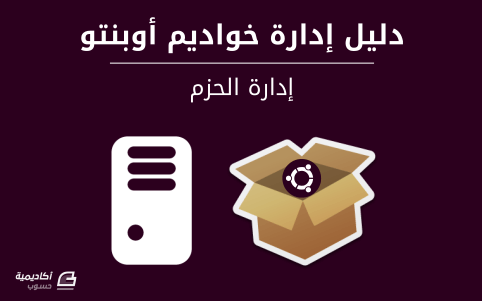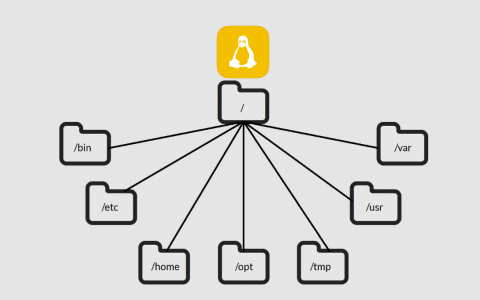لوحة المتصدرين
المحتوى الأكثر حصولًا على سمعة جيدة
المحتوى الأعلى تقييمًا في 12/27/15 in مقالات DevOps
-
توفر أوبنتو نظام إدارةَ حزمٍ شاملٍ للتثبيت والترقية والضبط وإزالة البرمجيات، بالإضافة إلى توفير الوصول إلى أكثر من 35000 حزمة برمجيات منظَّمة؛ وأيضًا من ميزات نظام إدارة الحزم حل مشاكل الاعتماديات، والتحقق من وجود تحديثات للبرمجيات. هنالك عدة أدوات متوفرة للتعامل مع نظام إدارة الحزم الخاص بأوبنتو، بدءًا من الأدوات البسيطة التي تعمل من سطر الأوامر، التي يمكن بسهولةٍ أتمتةُ عملها من مدراء النظام، ووصولًا إلى واجهة رسومية بسيطة تكون سهلةً على الوافدين الجدد لنظام أوبنتو. مقدمةأُشتُق نظام إدارة الحزم في أوبنتو من نفس النظام المستخدم في توزيعة دبيان غنو/لينُكس. تحتوي ملفات الحزم على جميع الملفات اللازمة، والبيانات الوصفية، والتعليمات لتشغيل وظيفة معينة أو برنامج محدد على حاسوبك العامل بنظام تشغيل أوبنتو. تكون لملفات حزم دبيان عادةً اللاحقة «.deb»، وتتواجد غالبًا في «مستودعات» (repositories)، التي هي مجموعات من الحزم الموجودة في وسائط مختلفة، كأقراص CD-ROM، أو على الإنترنت؛ تلك الحزم مُصرَّفة (compiled) مسبقًا إلى صيغة ثنائية في غالب الأحيان، لذلك يكون تثبيتها سريعًا، وبالتالي لا تحتاج لبناء البرمجية من المصدر. تَستخدم حزمٌ عديدةٌ معقدةٌ المصطلحَ «الاعتماديات» (dependencies)؛ الاعتماديات هي الحزم الإضافية التي تتطلبها حزمة رئيسية ﻷداة الوظيفة المطلوبة أداءً سليمًا؛ على سبيل المثال، حزمة تركيب الكلام المسماة festival تعتمد على حزمة libasound2، التي توفر مكتبة الصوت ALSA الضرورية لتشغيل الصوت، ولكي يعمل festival عملًا صحيحًا، يجب أن يُثبَّت هو وجميع اعتمادياته؛ حيث تُجري أدوات إدارة البرمجيات في أوبنتو ذلك تلقائيًا. الأداة dpkgdpkg هو مدير حزم للأنظمة المبينة على دبيان؛ حيث يمكنه تثبيت، وحذف، وبناء الحزم، ولكن على النقيض من بقية أنظمة إدارة الحزم، لا يمكنه أن يُنزِّل ويُثبِّت الحزم أو اعتمادياتها تلقائيًا؛ سيغطي هذا القسم استخدام dpkg لإدارة الحزم المثبتة محليًا: اكتب الأمر الآتي في الطرفية لعرض كل الحزم المثبتة على النظام: dpkg -lوبالاعتماد على عدد الحزم المثبتة على نظامك، يمكن أن يُولِّد الأمر السابق ناتجًا ضخمًا من البيانات؛ تستطيع تمرير الناتج عبر أنبوب للأداة grep لمعرفة فيما إذا كانت حزمة معينة قد ثُبِّتَت على النظام: dpkg -l | grep apache2استبدل اسم الحزم التي تريد البحث عنها، أو جزءًا منه، أو تعبيرًا نمطيًا (regular expression)، باسم الحزمة apache2. لعرض الملفات المثبتة بواسطة حزمة ما، في هذه الحالة حزمة ufw، فأدخِل الأمر: dpkg -L ufwإذا لم تكن متأكدًا أيّة حزمة قد ثبتت ملفًا ما، فالأمر dpkg -S سيخبرك ذلك، على سبيل المثال: dpkg -S /etc/host.conf base-files: /etc/host.confتُظهِر المخرجات أنَّ الملف /etc/host.conf ينتمي إلى الحزمة base-files. ملاحظة: العديد من الملفات تولَّد تلقائيًا أثناء عملية تثبيت الحزمة، وعلى الرغم من أن تلك الملفات موجودة في نظام الملفات، فقد لا يعلم dpkg -S أيّة حزمة تنتمي إليها تلك الملفات. بإمكانك تثبيت ملف حزمة .deb بالأمر الآتي: sudo dpkg -i zip_3.0-4_i386.debضع اسم ملف الحزمة التي تريد تثبيتها عندك بدلًا من zip_3.0-4_i386.deb. يمكن إلغاء تثبيت حزمة معينة باﻷمر: sudo dpkg -r zipتحذير: ليس من المستحسن في معظم الحالات إلغاء تثبيت الحزم باستخدام dpkg، من الأفضل استخدام مدير حزم يستطيع حل مشاكل الاعتماديات للتأكد من أن النظام في حالة «متينة»، فعلى سبيل المثال، استخدام dpkg -r zip سيحذف حزمة zip، لكن أيّة حزم تعتمد عليها ستبقى مثبتةً ولكنها لن تعمل بصورة صحيحة. للمزيد من خيارات dpkg، راجع صفحة الدليل man dpkg. الأداة Apt-Getإن الأداة apt-get هي أداة سطر أوامر مفيدة جدًا، إذ تتعامل مع «أداة التحزيم المتقدمة» (Advanced Packaging Tool [APT])، وتُنفِّذ مهامًا كتثبيت حزم البرمجيات الجديدة، وترقية الحزم البرمجية الموجودة، وتحديث فهرس قائمة الحزم، وحتى ترقية كامل نظام أوبنتو. كون هذه الأداة أداةً سطرية (أي تعمل من سطر الأوامر)، فإن للأداة apt-get مزايا كثيرةً تتميز بها عن غيرها من أدوات إدارة الحزم المتوفرة في أوبنتو لمدراء الخواديم، إحدى تلك المزايا هي سهولة الاستخدام في جلسات الطرفية البسيطة (عبر SSH)، وقابلية الاستخدام في سكربتات إدارة الأنظمة، التي يمكن أن تؤتمت باستخدام أداة جدولة المهام cron. بعض الأمثلة للاستخدامات الشائعة للأداة apt-get: تثبيت حزمةعملية تثبيت الحزم باستخدام أداة apt-get هي عمليةٌ سهلةٌ جدًا؛ فعلى سبيل المثال، اكتب الأمر الآتي لتثبيت حزمة ماسح الشبكة nmap: sudo apt-get install nmapحذف حزمةأيضًا عملية حذف حزمة (أو حزم) هي عملية مباشرة جدًا؛ فلحذف الحزمة التي ثبتناها في المثال السابق، فإننا نستخدم الأمر الآتي: sudo apt-get remove nmapتلميح: يمكنك تحديد أكثر من حزمة لتثبَّت أو تحذف، وذلك بتمرير أسماء تلك الحزم كوسائط للأمر apt-get مفصولةً بفراغات. إن إضافة الخيار --purge إلى الأمر apt-get remove سيجعل apt-get يحذف ملفات إعدادات الحزمة أيضًا، ربما يكون -أو لا يكون- هذا ما تريده؛ استخدم هذا الخيار بعد أخذ الحيطة والحذر. تحديث فهرس قائمة الحزمإن فهرس حزم APT هو قاعدة بيانات للحزم المتوفرة في المستودعات المعرَّفة في ملف /etc/apt/sources.list وفي مجلد /etc/apt/sources.list.d؛ فلتحديث فهرس الحزم المحلي والحصول على آخر التعديلات التي أُجريَت على المستودعات، فعليك تنفيذ الأمر الآتي: sudo apt-get updateالعمليات التي أجريت بواسطة الأداة apt-get، كتثبيت وحذف الحزم، ستُسجَّل في ملف السجل /var/log/dpkg.log. للمزيد من المعلومات حول استخدام APT، راجع «دليل مستخدم APT في دبيان»، أو اكتب: apt-get help الأداة Aptitudeسيعطيك تشغيل Aptitude دون خيارات سطر الأوامر واجهةً نصيةً لنظام التحزيم المتقدم (APT)، العديد من وظائف إدارة الحزم الشائعة، كالتثبيت، والحذف، والترقية يمكن إجراؤها في Aptitude بأمرٍ ذي حرفٍ واحد، الذي يكون عادةً بأحرفٍ ذاتُ حالةٍ صغيرة. يعمل Aptitude جيدًا في البيئات النصية التي تكون طرفياتٍ دون واجهة رسومية، لعدم حدوث تضارب في أزرار الأوامر؛ يمكنك بدء واجهة ذات قوائم من Aptitude بكتابة الأمر الآتي في مِحَث الطرفية: sudo aptitudeستشاهد شريط القائمة في أعلى الشاشة عندما يبدأ Aptitude، وجزأين تحته، يحتوي الجزء العلوي على تصنيفات الحزم، كالحزم الجديدة، والحزم غير المثبتة؛ وأما الجزء السفلي فيحتوي على معلومات تتعلق بالحزم وتصنيفاتها. عملية استخدام Aptitude لإدارة الحزم هي عملية مباشرة إلى حدٍ ما؛ وتجعلُ واجهةُ المستخدمِ من المهام الشائعة أمرًا هينًا ليقام به؛ ما يلي أمثلةٌ عن كيفية تنفيذ وظائف إدارة الحزم الأساسية في Aptitude: تثبيت الحزملتثبيت حزمة ما، حدِّد الحزمة في تصنيف «الحزم غير المثبتة»، وذلك باستخدام أزرار الأسهم في الحاسوب وزر Enter، علِّم على الحزم المُراد تثبيتها ثم اضغط على زر +، حيث سيتبدَّل لون مدخلة الحزمة إلى اللون الأخضر، مما يشير إلى أنها قد حُدِّدَت للتثبيت؛ اضغط الآن على الزر g لإظهار ملخص عن الأفعال التي ستُجرى على الحزم، اضغط على g مرةً أخرى، وسيُطلَب منك أن تصبح جذرًا لإكمال التثبيت، اضغط على Enter، وسيُطلَب منك إدخال كلمة المرور، أدخل كلمة المرور لتصبح جذرًا؛ في النهاية، اضغط على g مرةً أخرى، فستُسأل عن تنزيل تلك الحزمة اضغط على Enter للمتابعة، ثم ستُجرى عملية تنزيل وتثبيت الحزمة. حذف الحزملحذف حزمة ما، حدد الحزمة في تصنيف «الحزم المثبتة»، وذلك باستخدام أزرار الأسهم في الحاسوب وزر Enter، علِّم على الحزم المُراد حذفها ثم اضغط على زر -، حيث سيتبدَّل لون مدخلة الحزمة إلى اللون الوردي، مما يشير إلى أنها قد حُدِّدَت للحذف؛ اضغط الآن على الزر g لإظهار ملخص عن الأفعال التي ستُجرى على الحزم، اضغط على g مرةً أخرى، وسيطلب منك أن تصبح جذرًا لإكمال التثبيت، اضغط على Enter، وسيُطلب منك إدخال كلمة المرور، أدخل كلمة المرور لتصبح جذرًا؛ في النهاية، اضغط على g مرةً أخرى، واضغط على Enter للمتابعة، ثم ستُجرى عملية إزالة الحزمة. تحديث فهرس الحزملتحديث فهرس الحزم، اضغط ببساطة على الزر u، وستُسأل عمّا إذا كنت تريد أن تصبح جذرًا وتكمل التحديث، اضغط على Enter، وستُطالب بكلمة المرور، أدخل كلمة المرور لتصبح جذرًا، وسيبدأ تحديث فهرس الحزم؛ اضغط على Enter على زر OK في مربع الحوار الذي سيظهر عندما تنتهي عملية التنزيل. ترقية الحزملترقية الحزم، عليك أولًا تحديث فهرس الحزم كما وضِّح سابقًا، ثم اضغط على الحرف U لتحديد جميع الحزم التي لها تحديثات، اضغط الآن على الزر g حيث سيُعرَض لك ملخص عن الأفعال التي ستُجرى على الحزم، اضغط على g مرة أخرى، وسيُطلب منك أن تصبح جذرًا لإكمال التثبيت، اضغط على Enter، وستُطالب بكلمة المرور، أدخل كلمة مرور الجذر ثم اضغط على g مرة أخرى، وستُسأل عن تنزيل الحزم، اضغط على Enter للإكمال، وستبدأ عملية ترقية الحزم. العمود الأول من المعلومات الظاهر في الجزء العلوي في قائمة الحزم يعرض حالة الحزمة، المفاتيح الآتية تصف حالة الحزمة: i: الحزمة مثبتة.c: الحزمة غير مثبتة، لكن إعدادات الحزمة ما زالت باقيةً على النظام.p: حذفت الحزمة حذفًا كاملًا من النظام (هي وإعداداتها).v: حزمة ظاهرية (Virtual package).B: حزمة محطمة (Broken package).u: ملفات الحزمة قد فُكَّ ضغطها، لكن الحزمة لم تُعَدّ بعد.C: الحزمة نصف مضبوطة، أي أن الضبط قد فشل، ويلزمه إصلاح.H: الحزمة نصف مثبتة، فشل الحذف، ويلزمه إصلاح.للخروج من Aptitude، اضغط على حرف q، ووافق أنك تريد الخروج؛ يمكن الوصول لوظائف عديدة من وظائف Aptitude بالضغط على زر F10. استخدام Aptitude في سطر الأوامريمكنك استخدام Aptitude كأداةٍ سطرية (تعمل من سطر الأوامر) استخدامًا شبيهًا باستخدام apt-get؛ فلتثبيت حزمة nmap مع جميع الاعتماديات اللازمة، كما في مثال apt-get، فسنستخدم الأمر الآتي: sudo aptitude install nmapولحذف نفس الحزمة، سنستخدم الأمر: sudo aptitude remove nmapراجع صفحات الدليل man لمزيد من المعلومات حول الخيارات السطرية للأداة aptitude. التحديثات التلقائيةيمكن استخدام الحزمة unattended-upgrades لتثبيت تحديثات الحزم تلقائيًا، ويمكن ضبطها لتحديث كل الحزم، أو تثبيت التحديثات الأمنية فقط؛ لكن أولًا يجب تثبيت الحزمة بإدخال الأمر الآتي في الطرفية: sudo apt-get install unattended-upgradesلضبط unattended-upgrades، عدِّل مما يلي في ملف /etc/apt/apt.conf.d/50unattended-upgrades ليوافق ما تحتاج: Unattended-Upgrade::Allowed-Origins { "Ubuntu trusty-security"; // "Ubuntu trusty-updates"; };ويمكن أيضًا وضع بعض الحزم في «القائمة السوداء» مما يؤدي إلى عدم تحديثها تلقائيًّا؛ لإضافة حزمة ما إلى القائمة السوداء: Unattended-Upgrade::Package-Blacklist { // "vim"; // "libc6"; // "libc6-dev"; // "libc6-i686"; };ملاحظة: الإشارة «//» تعمل كتعليق (comment)، أي أن كل ما يتبع // لن يُفسَّر. لتفعيل التحديثات التلقائية، عدِّل ملف /etc/apt/apt.conf.d/10periodic واضبط إعدادات apt المناسبة: APT::Periodic::Update-Package-Lists "1"; APT::Periodic::Download-Upgradeable-Packages "1"; APT::Periodic::AutocleanInterval "7"; APT::Periodic::Unattended-Upgrade "1";الضبط السابق يُحدِّث فهرس الحزم ويُنزِّل ويُثبِّت جميع الترقيات المتوفرة كل يوم و«يُنظِّف» أرشيف التنزيل المحلي كل أسبوع. ملاحظة: يمكنك قراءة المزيد عن خيارات ضبط apt الزمنية في ترويسة سكربت /etc/cron.daily /apt. سيُسجَّل ناتج unattended-upgrades إلى ملف /var/log/unattended-upgrades. الإشعاراتضبط المتغير Unattended-Upgrade::Mail في ملف /etc/apt/apt.conf.d/50unattended-upgrades سيجعل unattended-upgrades يرسل بريدًا إلكترونيًا إلى مدير النظام يُفصِّل فيه الحزم التي تحتاج إلى ترقية، أو التي تتعرض لمشاكل. حزمة أخرى مفيدة هي apticron، التي تضبط عملًا مجدولًا (cron) لإرسال بريد إلكتروني لمدير النظام، يحتوي على معلومات حول أيّة حزم في النظام لها تحديثات متوفرة، وملخص عن التغيرات في كل حزمة. أدخِل الأمر الآتي في سطر الأوامر لتثبيت حزمة apticron: sudo apt-get install apticronبعد انتهاء تثبيت الحزمة، عدِّل الملف /etc/apticron/apticron.conf لضبط عنوان البريد الإلكتروني والخيارات الأخرى: EMAIL="root@example.com" الضبطالضبط الخاص بمستودعات أداة التحزيم المتقدمة (APT) مُخزَّنٌ في ملف etc/apt/sources.list/ ومجلد /etc/apt/sources.list.d، ستُذكَر معلومات عن طريقة إضافة أو إزالة المستودعات من الملف في هذا القسم. بإمكانك تعديل الملف لتفعيل المستودعات أو تعطيلها؛ على سبيل المثال، لتعطيل ضرورة إدراج القرص المضغوط الخاص بأوبنتو في كل مرة تُجرى فيها عملية على الحزم، فضع رمز التعليق قبل السطر الموافق لقرص CD-ROM، الذي يظهر في أول الملف: # no more prompting for CD-ROM please # deb cdrom:[Ubuntu 14.04 _Trusty Tahr_ - Release i386 (20111013.1)]/ trusty main restrictedمستودعات إضافيةبالإضافة إلى مستودعات الحزم الرسمية المدعومة المتوفرة لأوبنتو، هنالك مستودعات مصانة من المجتمع تمنحك إمكانية تثبيت الآلاف من الحزم الإضافية، أشهر اثنين منها هما مستودعا «Universe» و «Multiverse»، هذان المستودعان غير مدعومين من أوبنتو رسميًا؛ لكنهما مصانان من المجتمع، حيث يوفران حزمًا آمنة لاستخدامها على حاسوبك. ملاحظة: قد يكون في الحزم الموجودة في مستودع «Multiverse» مشاكلٌ في الترخيص مما يمنع من توزيعها مع نظام التشغيل الحر، وقد يكونون غير قانونيين في منطقتك. تحذير: لاحظ أن أيًّا من مستودعي «Universe» و «Multiverse» لا يحتويان حزمًا مدعومةً رسميًا من أوبنتو، وهذا يعني أنها قد لا تكون هنالك تحديثات أمنية لتلك الحزم. هنالك مصادر عديدة للحزم، وأحيانًا توفر تلك المصادر حزمةً واحدةً فقط، في هذه الحالة، تكون مصادر الحزمة موفرة من مطور تطبيق واحد؛ يجب أن تكون حذرًا جدًا عند استخدام مصادر غير قياسية للحزم؛ وعليك -على أي حال- البحث عن المصدر جيدًا قبل القيام بأية عملية تثبيت، فقد تجعل بعض تلك الحزم من النظام غير مستقرٍ أو لا يؤدي وظائفه في بعض الجوانب. تكون مستودعات «Universe» و «Multiverse» مفعَّلة افتراضيًا، لكن إذا أردت تعطيلها، فعدّل الملف /etc/apt/sources.list وضَعْ تعليقًا قبل الأسطر الآتية: deb http://archive.ubuntu.com/ubuntu trusty universe multiverse deb-src http://archive.ubuntu.com/ubuntu trusty universe multiverse deb http://us.archive.ubuntu.com/ubuntu/ trusty universe deb-src http://us.archive.ubuntu.com/ubuntu/ trusty universe deb http://us.archive.ubuntu.com/ubuntu/ trusty-updates universe deb-src http://us.archive.ubuntu.com/ubuntu/ trusty-updates universe deb http://us.archive.ubuntu.com/ubuntu/ trusty multiverse deb-src http://us.archive.ubuntu.com/ubuntu/ trusty multiverse deb http://us.archive.ubuntu.com/ubuntu/ trusty-updates multiverse deb-src http://us.archive.ubuntu.com/ubuntu/ trusty-updates multiverse deb http://security.ubuntu.com/ubuntu trusty-security universe deb-src http://security.ubuntu.com/ubuntu trusty-security universe deb http://security.ubuntu.com/ubuntu trusty-security multiverse deb-src http://security.ubuntu.com/ubuntu trusty-security multiverseمصادرأغلبية المعلومات التي أُعطِيت في هذا الدرس موجودةٌ في صفحات الدليل، التي يتوفر كثير منها على الإنترنت: صفحة ويكي أوبنتو «InstallingSoftware» فيها بعض المعلومات.للمزيد من التفاصيل عن dpkg، راجع صفحة الدليل man dpkg.مقالة «APT HOWTO»، وصفحة الدليل man apt-get، توفر معلومات مفيدة عن كيفية استخدام apt-get.راجع صفحة الدليل man aptitude للمزيد من الخيارات الخاصة بأداة Aptitude.صفحة ويكي أوبنتو «Adding Repositories HOWTO» تحتوي معلومات مفيدة عن طريقة إضافة المستودعات.ترجمة -وبتصرف- للمقال Package Managment.1 نقطة
-
إذا كنت جديدا على أنظمة تشغيل لينكس ويونكس، فإن الطرق الأساسية للتفاعل والتنقل داخل نظام التشغيل الخاص بك يمكن أن تبدو معقدة ومربكة، في نفس النطاق يجب على المستخدمين الجدد أن يكافحوا لمعرفة كيفية استيساغ الطريقة التي تم بها هيكلة نظام الملفات. في هذه المقالة، سوف نناقش مختلف أجزاء نظام ملفات لينكس القياسي، سوف نستعرض بعض المجلدات (directories) الأكثر إثارة للاهتمام، ونبحث عن المكونات المختلفة في بيئة الخادم الخاص بك. لغرض الشرح والتوضيح، سوف نستخدم توزيعة Ubuntu، لأن توزيعات لينكس الأخرى تقوم بتنفيذ الأشياء بطرق مختلفة قليلا، وإذا لاحظت تعارض مع النظام الخاص بك، راجع توثيق التوزيعة الخاصة بك. بعض الملاحظات المختصرة عن تاريخ هيكلية نظام الملفات في لينكسيرث لينكس الكثير من المفاهيم لتنظيم الملفات من أسلافه من أنظمة Unix، الذي يعود إلى عام 1979، وقد وضع يونكس معاييرًا للتحكم في كيفية تنظيم ملفات المستخدمين. معيار هيكلية نظام الملفات FHS هو معيار توجيهي تحتفظ به مؤسسة لينكس ويحدد هيكلية الملفات التي يجدر بمختلف توزيعات لينكس أن تتبعها، وذلك لتسهيل الإدارة والحفاظ على طريقة توزيع/تثبيت موحّدة وآمنة للتطبيقات على مختلف التوزيعات. شيء واحد يجب ذكره عند التعامل مع هذه الأنظمة، هو أن كل شيء في لينكس هو ملف، فالملف النصي (Text file) ملف، والمجلد ملف أيضا (عبارة عن مجرد قائمة من الملفات الأخرى)، والطابعة تُمَثَّل في النظام عن طريق ملف (يمكن لبرنامج تشغيل الطابعة أن يرسل أي شيء مكتوب إلى ملف الطابعة ثم إلى الطابعة الفعلية)، وهكذا... في هذه المقالة، لن نذكر كافة التفاصيل والمواصفات بالضبط، لأن التوزيعات تبتعد عن المستوى القياسي غالباً، لذلك سوف نستخدم توزيعة Ubuntu لإيجاد بنية المجلد الفعلية، حيث أنها التوزيعة الأسهل والأكثر انتشارًا بين مستخدمي لينكس المتوسطين. لمحة بسيطةقبل الخوض في هيكلية نظام الملفات، تحتاج إلى معرفة بعض الأساسيات حول كيفية التعامل مع نظام الملفات والأوامر، ونحن سوف نغطي الحد الأدنى هنا لتستطيع البدء لوحدك. ملاحظة: وجود علامة $ يعني أن هذا أمر يمكنك كتابته على سطر الأوامر، وما يتبعه من الأسطر الخالية من علامة $ هو ناتج الأمر السابق. توجيه نفسكأول شيء عليك القيام به هو معرفة التعامل مع نظام الملفات، هناك عدد قليل من الطرق للقيام بذلك، ومن أبسط الطرق هي طباعة مجلد العمل: $ pwd /rootهذا ببساطة يعود لمكان كتابة الأمر نفسه، أي المجلد الذي أنت به، سوف نتعلم كيفية تفسير النتائج لاحقا. انظر حولكلمعرفة ما هي الملفات الموجودة في المجلد الحالي، يمكنك تطبيق الأمر ls، ,وهو اختصار قائمة "List": $ ls bin etc lib mnt root selinux tmp vmlinuz boot home lost+found opt run srv usr dev initrd.img media proc sbin sys varهذا الأمر يوضّح كل الامتدادات والملفات في المجلد الحالي. الأمر ls يمكن أن يأخد بعض الخيارات، وهذه الخيارات تُعدّل على سلوك الأمر الافتراضي إما لعملية أخرى أو عرض البيانات بطريقة مختلفة. على سبيل المثال، إذا أردنا أن نفرق بسهولة بين الملفات والمجلدات، وذلك بإضافة "/" بعد مخرجات المجلد، يمكنك تمرير الخيار F-: $ ls –F bin/ home/ media/ root/ srv/ var/ boot/ initrd.img@ mnt/ run/ sys/ vmlinuz@ dev/ lib/ opt/ sbin/ tmp/ etc/ lost+found/ proc/ selinux/ usr/ومن أكثر الخيارات شيوعا هي l- وa-، فالأمر الأول يقوم بإخراج المعلومات الناتجة بشكل طويل ومفصل: $ ls –l total 76 drwxr-xr-x 2 root root 4096 Apr 26 2012 bin drwxr-xr-x 3 root root 4096 Apr 26 2012 boot drwxr-xr-x 13 root root 3900 Dec 4 18:03 dev drwxr-xr-x 78 root root 4096 Dec 4 19:29 etc drwxr-xr-x 3 root root 4096 Dec 4 19:28 home lrwxrwxrwx 1 root root 33 Apr 26 2012 initrd.img -> /boot/initrd.img-3.2.0-24-virtual drwxr-xr-x 16 root root 4096 Apr 26 2012 lib ...ينتج سطر واحد لكل ملف واحد أو مجلد (الاسم في أقصى اليمين). ويكون لديه الكثير من المعلومات التي لانهتم بها في الوقت الحالي، جزء واحد مهتمون به حاليا هو الذي يوضح لنا ما هو نوع الملف. هناك 3 أنواع ملفات (الأكثر شيوعا): ملف عادي.ملف مجلد (ملف من صيغة محددة يحتوي ملفات أخرى).ملف ارتباط حقيقي أو وهمي (hard link, soft link وكلاهما اختصار لملف آخر على النظام).أما الخيار a- يستعرض كل الملفات بما فيها الملفات المخفية، وفي لينكس، يتم إخفاء الملفات تلقائيا إذا بدأ الاسم بنقطة (.) dot: $ ls -a . .. bash_logout .bashrc .profileفي هذا المثال، كافة الملفات مخفية، أول مخرجين . و.. عبارة عن مجلدات خاصة. فالمجلد "." هو اختصار يعني "المجلد الحالي"، والمجلد".." أيضا اختصار يعني "المجلد الأب للمجلد الحالي"، سوف نتعلم لاحقا بعض الطرق للاستفادة منها. جولةالآن يمكنك معرفة أين أنت في نظام الملفات وترى ما يدور حولك، حان الوقت لمعرفة كيفية التعامل مع نظام الملفات. للتغيير إلى مجلد مختلف، استخدم الأمر cd، (اختصار Change Directory) والذي يقوم بتغيير المجلد: $ cd /binيمكنك التعامل مع الأمر بمسار كامل أو مسار نسبي. حيث: المسار الكامل (Full path): هو مسار الملف الذي يحدد مكان وجود المجلد من على قمة شجرة المجلد الجذر (سنشرح ذلك لاحقا)، تبدأ المسارات الكاملة بـ "/"، كما ترون أعلاه.المسار النسبي (Relative path): هو مسار الملف نسبةً إلى مجلد العمل الحالي، هذا يعني أنه بدلا من تحديد مكان من الجزء العلوي من المجلد، فإنه يمكن تحديد المكان بالنسبة لمجلد العمل المتواجد به أنت حاليا.على سبيل المثال، إذا كنت ترغب في الانتقال إلى مجلد ضمن المجلد الحالي يدعى documents، يمكنك استخدام هذا الأمر: $ cd documentsعدم وجود "/" من البداية تدفعك لاستخدام المجلد الحالي كأساس لتبحث عن مسار المجلد الهدف. للانتقال إلى المجلد الأصل من المجلد الحالي الخاص بك، يمكنك كتابة، حيث -كما تم الإشارة إليه مسبقا- فـ ".." تعني المجلد الأب للمجلد الحالي: $ cd ..نظرة عامة على هيكلية نظام الملفات في اللنكسأول شيء تحتاج إلى معرفته عند عرض نظام الملفات في لينكس هو أن نظام الملفات يحتوي على شجرة واحدة، بغض النظر عن عدد الأجهزة المرتبطة به. ما يعنيه هذا هو أن جميع المكونات لديك في نظام التشغيل ممثلة في مكان ما في نظام الملفات الرئيسي، اذا كنت تستخدم Windows كنظام أساسي لديك، هذا يختلف عن ما كنت تستخدمه، حيث في Windows كل قرص صلب أو مساحة التخزين والملفات لها تمثيل خاص في نظام الملفات، التي تكون مسماة بالأحرف كـ C مثلا، وهو كناية عن مستوى عالي من التسلسل الهرمي في نظام الملفات، الأقراص الإضافية أو مساحات تخزين تعطى أحرف تسمية أخرى. "/" في لينكس، تعني أنه كل ملف أو جهاز على النظام موجود تحت " الجذر" (root)، فهو يرمز لنقطة بداية شجرة الملفات. ملاحظة: هذا يختلف عن المستخدم الإداري الافتراضي، وهو ما يسمى أيضا "الجذر" (root). وهو يختلف أيضا من المجلد الرئيسي للمستخدم الإداري الافتراضي، والذي يقع في "root/". وبالتالي، إذا كنا نريد أن نذهب إلى المستوى الأعلى من المجلد داخل نظام التشغيل ونرى ما هناك، يمكن أن نكتب: $ cd / $ ls bin etc lib mnt root selinux tmp vmlinuz boot home lost+found opt run srv usr dev initrd.img media proc sbin sys varكل ملف، جهاز، مجلد، أو تطبيق فهو يقع تحت مجلد واحد، ويمكننا أن نرى بداية بنية المجلد، سنذهب إلى المزيد من التفاصيل أدناه: bin/يحتوي هذا المجلد على الأوامر والبرامج الأساسية اللازمة لتحقيق بيئة عمل الحد الأدنى، يتم الاحتفاظ بها منفصلة عن بعض البرامج الأخرى على النظام للسماح لك لتشغيل النظام للصيانة حتى لو أجزاء أخرى من نظام الملفات قد تكون معطوبا أو غير متوفر. إذا كنت تبحث في هذا المجلد، وسوف تجد أن كل LS, pwd الموجودة هنا ، والأمر cd مبنى بداخل الشل (shell) التي نستخدم باش (bash)، كما أنها موجودة في هذا المجلد. boot/هذا المجلد يحتوي على الملفات الفعلية، والصور، والنواة(Kernel) اللازمة لتشغيل النظام، وعلى العناصر الأساسية التي تسمح فعليا للنظام بالإقلاع، في حين /bin يحتوي على الأساسيات. إذا كنت بحاجة إلى تعديل ملف الإقلاع في النظام الخاص بك، أو إذا كنت ترغب في رؤية الملفات النواة (Kernel) و(ramdisk)، يمكنك العثور عليها هنا، يجب أن يصل هذا المجلد إلى النظام في وقت مبكر جداً. dev/يشمل المجلد الملفات التي تمثل أجهزة القرص الصلب والأجهزة الطرفية وأجهزة الإدخال والاخراج المتوفرة في النظام، وبالاعتماد على كل جهاز تستطيع تشغيل الأجهزة بطرق مختلفة. على سبيل المثال، الجهاز الذي يمثل القرص الصلب /dev/sda تستطيع أن ترفعه من الملف الى مركز النظام وبالمقابل لوكان لديك ملف يمثل رابط الطابعة /dev/lpr فبإمكانك كتابته مباشرة ليرسل المعلومات الى الطابعة. etc/تعتبر احدى مناطق نظام الملفات التي تستهلك الكثير من الوقت والعمل اذا استخدمتها كمدير للنظام. هذا المجلد معد خصيصا لنظام الخدمات المتعددة واسعة المجال، اذا كان المجلد يتكون من عدة ملفات فرعية فهو يحتوي عدة ملفات معدة لأكثر الانشطة على النظام، بغض النظر عن وظيفة تلك الأنشطة. في حال الحاجة إلى الملفات متعددة الإعدادات فانه يتم انشاء التطبيق الفرعي الخاص لجلب هذه الملفات ،اذا حاولت أن تعد جهاز أو برنامج للنظام المدخل فان /etc هي المكان الانسب لذلك. home/يحتوي هذا المجلد على جميع المجلدات الرئيسية لكافة مستخدمي النظام ( باستثناء المستخدم الجذر)، اذا أنشأت مستخدمين جدد فسيقوم المجلد بمقارنتها مع الاسماء الموجودة لديه سابقا حتى لا يحدث تعارض في أسماء المستخدمين. في داخل كل مجلد رئيسي يرتبط كل مستخدم بالصلاحية المخصصة له، فالمستخدم العادي له صلاحية على المجلد الرئيسي الذي يمتلكه مما يعمل على حفظ نظام الملفات خالية من التغييرات التي قد يقوم بها أشخاص غير مخولين. غالبا ما يوجد مجلدات ملفات مخفية داخل المجلد الرئيسي (ممثلة بنقطة البداية)، والتي تسمح للمستخدم بالقيام بإعدادات خاصة للقوائم تستطيع غالبا انشاء نظام فرضيات في مجلد /etc يمكن أن يتجاوزها المستخدم في مجلده الرئيسي للضرورة. lib/يستخدم هذا المجلد لجميع المكتبات نظام المشتركة التي تطلب من المجلداتbin /،sbin/ ، هذه الملفات تزود البرامج بالوظائف الأساسية داخل النظام، وهي إحدى المجلدات التي لن تستطيع الوصول اليها أحيانا. lost+found/المجلد الخاص الذي يحتوي على الملفات المسترجعة /fsck، إذا كان نظام الملفات معطوب أو يتم استرجاعه حاليا، فإن نظام الملفات في اللنكس يقوم بإصلاح البرامج، وأحيانا يتم العثور على الملفات ولكن يتم فقدان الموقع الخاص بها، في هذه الحالة، سيقوم النظام بوضعها في هذا المجلد. في معظم الحالات، يبقى هذا المجلد فارغ، وإذا وجدت ملفات معطوبة أو أي مشاكل أخرى مشابهة، تقوم بإجراء عملية الاسترجاع ، ويجب عليك التحقق من الموقع عند الانتهاء من عملية الاسترجاع. media/هذا المجلد يكون فارغ في عملية الإقلاع، والغرض الحقيقي ببساطة هو تزويد موقع لتحميل الوسائط القابلة للإزالة مثل الأقراص المدمجة(CDs). في بيئة الخادم، وغالبا لن يتم استخدامها في بيئة الخوادم، ولكن إذا كان نظام التشغيل لنكس الخاص بك يقبل تحميل وسائط قابلة للإزالة وانت لست متأكد منها، يمكنك اللجوء لهذه الطريقة الآمنة. mnt/هذا المجلد يشبه المجلد السابق، وعادة ما يستخدم هذا المجلد لتحميل نظام الملفات مثل الأقراص الصلبة الخارجية، الخ. وكثيرا ما يستخدم هذا المجلد في بيئة VPS لتركيب محركات أقراص الشبكة، إذا كان لديك نظام ملفات على خادم بعيد وترغب في تركيب نظام شبكة عليه فمن الجيد استخدام هذا المجلد لعمل ذلك. opt/استخدام هذا المجلد هو غامض إلى حد ما، ويتم استخدامه من قبل بعض التوزيعات وبعضها تتجاهله، وعادة يتم استخدامه لتخزين حزم اختيارية، وتعني في اللنكس الحزم والتطبيقات التي لم يتم تثبيتها من المستودعات. على سبيل المثال، إذا كان التوزيع يوفر عادة حزم من خلال مدير الحزم، ولكن قمت بتثبيت برنامج X من المصدر، فإن هذا المجلد سيكون موقعا جيدا لهذا البرنامج، هناك خيار أكثر شيوعا لبرامج من هذا النوع موجود في المجلد المحلي /usr/local. proc/هو أكثر من مجرد مجلد منتظم، يشبه نظام الملفات التي تكون موجودة في المجلد، لا يحتوي ملفات حقيقية، ولكنه يستبدل بشكل تلقائي ليعكس الحالة الداخلية للنواة (Kernel) في اللنكس. هذا يعني أننا نقوم بالتحقق وتعديل معلومات مختلفة من نواة اللنكس نفسها (Kernel)، على سبيل المثال، يمكنك الحصول على معلومات مفصلة حول استخدام الذاكرة عن طريق كتابة cat /proc/meminfo. root/هو المجلد الرئيسي للمستخدم المدير (ويسمى "الجذر"). وهو يعمل تماما مثل المجلدات الرئيسية العادية. run/هذا المجلد هو نظام التشغيل لكتابة معلومات مؤقتة أثناء التشغيل خلال المراحل الأولى من عملية الإقلاع، بشكل عام، ويجب أن لا تقلق كثيراً بشأن المعلومات الواردة في هذا المجلد. sbin/هذا المجلد هو اشبه ما يكون للمجلد /bin لأنه يحتوي على البرامج التي تعتبر أساسية لنظام التشغيل، وهو عادة يحتوي على الأوامر المتوفرة لمسؤول النظام، بينما مجلد آخر يحتوي على برامج لجميع المستخدمين للنظام. selinux/هذا المجلد يحتوي على المعلومات التي لها علاقة بأمن نظام التشغيل، وهو وحدة النواة(Kernel) التي يتم استخدامها لتوفير التحكم في الوصول إلى نظام التشغيل. srv/يحتوي هذا المجلد على بيانات عن الخدمات المقدمة من قبل الكمبيوتر، في معظم الحالات، لا يتم استخدام هذا المجلد كثيرا لأن وظائفه يمكن تنفيذها في أي مكان آخر في نظام الملفات. tmp/هذا هو المجلد الذي يستخدم لتخزين الملفات المؤقتة على النظام، هو قابل للكتابة من قبل أي شخص على الكمبيوتر و لا وتبقى فعالة حتى إعادة التشغيل، وهذا يعني أن أي الملفات التي تحتاج فقط للقليل من العمل يمكن وضعها هنا، سيتم حذفها تلقائيا بمجرد إيقاف تشغيل النظام. usr/هذا المجلد هو واحد من أكبر المجلدات على النظام، وتشمل في الأساس مجموعة من المجلدات التي تبدو مشابهة لتلك الموجودة في مجلد الجذر مثل //usr,/bin ,/usr/,lib تستخدم هذا الموقع أساسا لتخزين كافة البرامج غير الضرورية والتوثيق والمكتبات، وغيرها من البيانات الخاصة بهم غير المطلوب من أجل استخدام الحد الأدنى من النظام. هذا هو المكان الذي سيتم تخزين معظم الملفات على النظام، بعض المجلدات الفرعية الهامة هي /usr/local، وهو يعتبر بديل إلى المجلد /opt لتخزين البرامج المترجمة محليا، شيئ آخر مثير للاهتمام هو التحقق من /usr/share directory، والذي يحتوي على وثائق وملفات وملفات الاعدادت، وملفات أخرى مفيدة. var/يفترض في هذا المجلد احتواء البيانات المتغيرة، في الممارسة العملية، وهذا يعني أنه يستخدم لتخزين معلومات أو مجلدات والتي من المتوقع أن تنمو مع استخدام النظام. على سبيل المثال، توجد سجلات النظام والنسخ الاحتياطي، وهناك استخدام شائع لهذا المجلد هو تخزين محتوى الويب إذا كنت تعمل على خادم للويب. الخاتمةعلى الرغم من أن التفاصيل التي تخزن فيها الأشياء تختلف من توزيعة إلى أخرى إلا أن المواقع التي تمت مناقشتها سترشدك إلى الاتجاه الصحيح. وإن من افضل الطرق لاكتشاف نظام الملفات هي طريقة اجتياز الاتجاهات المتعددة من أجل محاولة معرفة وظيفة ما بداخل الملفات . سيكون بإمكانك ربط المجلدات المختلفة بوظائف مختلفة وتستطيع أن تقرر أين ستذهب لإنجاز مهمة معينة. اذا كنت تريد مرجعاً سريعاً يخبرك بوظيفة كل مجلد فيمكنك استخدام المجلد الداخلي اليدوي للصفحات وذلك بكتابة الأمر التالي : man hierهذا سيعطيك فكرة عامة عن نظام الملفات النموذجية والوظائف المتعلقة بكل موقع. ترجمة -وبتصرّف- للمقال: How To Understand the Filesystem Layout in a Linux VPS.1 نقطة